
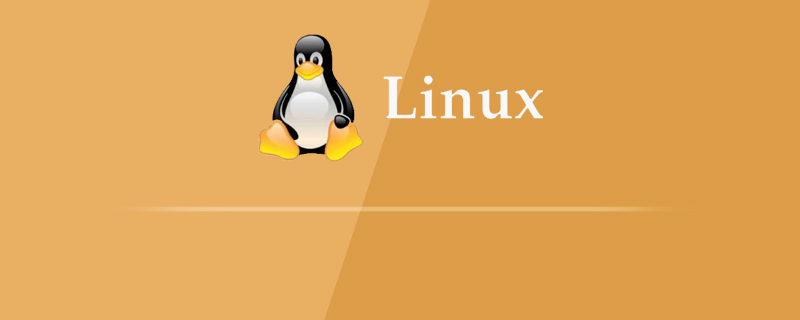
Zwei Möglichkeiten, Treiber zu finden
1. Benutzeroberfläche
Wenn Sie gerade von Windows oder MacOS gewechselt sind Wenn Sie neu bei Linux sind, werden Sie erfreut sein zu erfahren, dass Linux auch eine Möglichkeit bietet, mithilfe eines assistentenähnlichen Prozesses zu überprüfen, ob der Treiber verfügbar ist. Ubuntu bietet eine Option Zusätzlicher Treiber. Auch andere Linux-Distributionen stellen Hilfsprogramme wie den Paketmanager von GNOME zur Verfügung, mit denen Sie prüfen können, ob ein Treiber verfügbar ist.
2. Befehlszeile
Was sollten Sie tun, wenn Sie den Treiber nicht über die schöne Benutzeroberfläche finden? Vielleicht können Sie das nur über eine Shell ohne grafische Oberfläche tun? Sie können die Konsole sogar nutzen, um Ihr Können unter Beweis zu stellen. Sie haben zwei Möglichkeiten:
1. Über ein Repository
Dies ist der Homebrew-Befehlszeile in MacOS sehr ähnlich. Durch die Verwendung von yum, dnf, apt-get usw. Sie können grundsätzlich ein Repository hinzufügen und den Paketcache aktualisieren.
2. Laden Sie es herunter, kompilieren Sie es und erstellen Sie es dann selbst.
Dazu gehört normalerweise das Herunterladen des Quellcodepakets direkt aus dem Netzwerk oder über den Befehl wget und das anschließende Ausführen Konfiguration, Kompilierung und Installation. Dies würde den Rahmen dieses Artikels sprengen, aber Sie können im Internet viele Online-Anleitungen finden, wenn Sie sich für diesen Weg entscheiden.
Teilen Sie Online-Lernvideo-Tutorials: Linux-Video-Tutorials
Überprüfen Sie, ob dieser Treiber installiert wurde
Weitere Informationen vor der Installation Nachdem Sie den Linux-Treiber installiert haben, lernen Sie einige Befehle kennen, mit denen Sie überprüfen können, ob der Treiber bereits auf Ihrem System verfügbar ist.
Der Befehl lspci zeigt detaillierte Informationen zu allen PCI-Bus- und Gerätetreibern auf dem System an.
$ lscpci
Oder verwenden Sie grep:
$ lscpci | grep SOME_DRIVER_KEYWORD
Sie können beispielsweise den Befehl lspci | grep SAMSUNG verwenden, wenn Sie wissen möchten, ob der Samsung-Treiber installiert wurde.
Der Befehl dmesg zeigt alle vom Kernel erkannten Treiber an.
$ dmesg
Oder mit grep verwenden:
$ dmesg | grep SOME_DRIVER_KEYWORD
Alle identifizierten Treiber werden in den Ergebnissen angezeigt.
Wenn über den Befehl dmesg oder lscpi kein Treiber erkannt wird, probieren Sie diese beiden Befehle aus, um festzustellen, ob der Treiber zumindest auf die Festplatte geladen ist.
$ /sbin/lsmod
und
$ find /lib/modules
Tipp: Filtern Sie die Ergebnisse wie lspci oder dmesg, indem Sie nach dem obigen Befehl grep hinzufügen.
Wenn ein Treiber erkannt, aber nicht über lscpi oder dmesg gefunden wurde, bedeutet dies, dass der Treiber bereits auf der Festplatte vorhanden ist, aber nicht in den Kernel geladen wurde. In diesem Fall können Sie ihn laden dieses Modul über den Befehl modprobe.
$ sudo modprobe MODULE_NAME
Verwenden Sie sudo, um diesen Befehl auszuführen, da dieses Modul mit Root-Rechten installiert werden muss.
Ein Warehouse hinzufügen und installieren
Sie können ein Warehouse über yum, dnf und apt-get auf verschiedene Arten hinzufügen. Eine nacheinander Einführung ist nicht enthalten in diesem Artikelumfang. Vereinfacht ausgedrückt wird in diesem Beispiel apt-get verwendet, dieser Befehl ist den anderen jedoch sehr ähnlich.
1. Löschen Sie das vorhandene Repository, falls vorhanden
$ sudo apt-get purge NAME_OF_DRIVER*
wobei NAME_OF_DRIVER der mögliche Name Ihres Treibers ist. Sie können regulären Ausdrücken auch Mustervergleiche hinzufügen, um sie weiter zu filtern.
2. Fügen Sie das Lager zur Lagertabelle hinzu, das im Treiberhandbuch angegeben werden sollte
$ sudo add-apt-repository REPOLIST_OF_DRIVER
Darunter sollte REPOLIST_OF_DRIVER aus dem Treiberdokument angegeben werden (zum Beispiel: epel-list) .
3. Aktualisieren Sie die Lagerliste
$ sudo apt-get update
4. Installieren Sie den Treiber
$ sudo apt-get install NAME_OF_DRIVER
Überprüfen Sie den Installationsstatus
Verwenden Sie wie oben erwähnt das lscpi Befehl, um zu überprüfen, ob der Treiber erfolgreich installiert wurde.
Empfohlene verwandte Artikel und Tutorials: Linux-Tutorial
Das obige ist der detaillierte Inhalt vonSo installieren Sie den Gerätetreiber unter Linux. Für weitere Informationen folgen Sie bitte anderen verwandten Artikeln auf der PHP chinesischen Website!



